Zoom은 물리적 회의가 불편할 때마다 사용자가 쉽게 의사 소통할 수 있도록 도와주는 매우 인기 있는 회의 도구이지만 모든 사람을 위한 것은 아닙니다. 응용 프로그램이 다루기 어렵거나 개인 데이터가 염려되기 때문이든 Zoom을 제거해야 하는 이유는 많습니다.
Zoom을 사용할 수 있는 플랫폼에서 Zoom을 제거하는 방법이 궁금하다면 계속 읽어보세요. 그 방법에 대한 단계별 지침을 제공할 것입니다.
Windows에서 Zoom을 제거하는 방법
Windows 플랫폼용 Zoom은 시스템 설정 메뉴, 제어판 또는 Zoom 폴더 자체에서 직접 제거할 수 있습니다. 그렇게 하기 위한 지침은 다음과 같습니다.
Zoom 설치 폴더에서
- Windows에서 Zoom의 기본 설치 위치는 시작 메뉴 디렉토리 아래에 있습니다. 이것은 일반적으로
C:/Users/username/AppData/Roaming/Microsoft/Windows/Start Menu/Programs/Zoom 아래에 있습니다. Zoom 폴더를 찾을 수 없으면 검색 창 에 " Zoom "을 입력하십시오.
- Zoom 폴더에서 Zoom 제거를 클릭 합니다 .
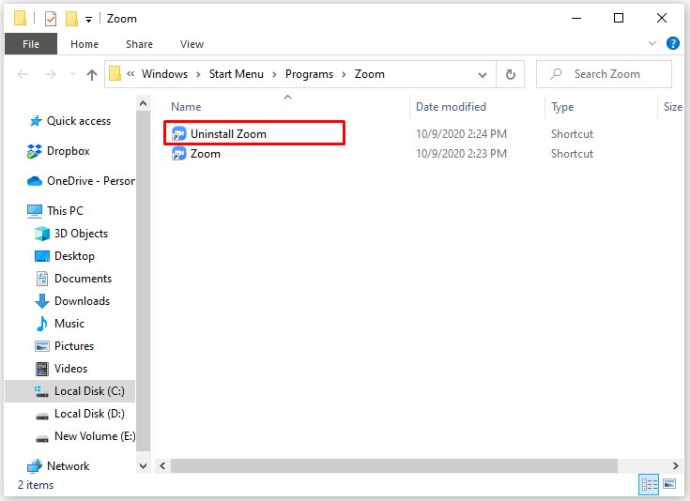
- 제거 프로세스가 완료되면 C:/Users/username/App Data/Roaming 디렉터리를 엽니다 .
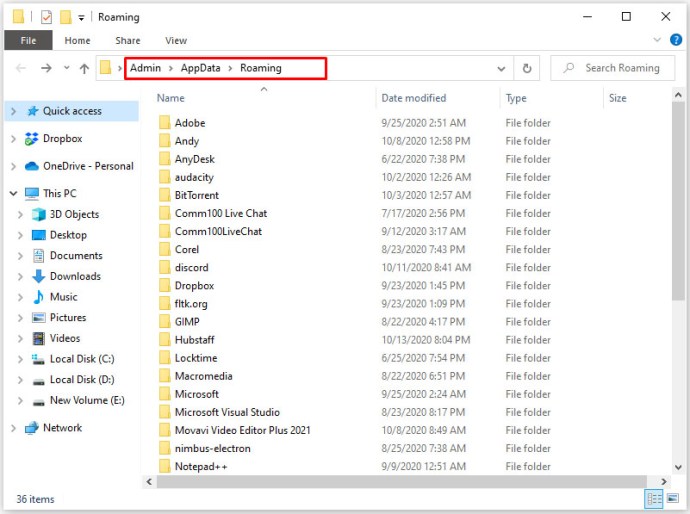
- Zoom 폴더를 찾아 삭제하십시오.
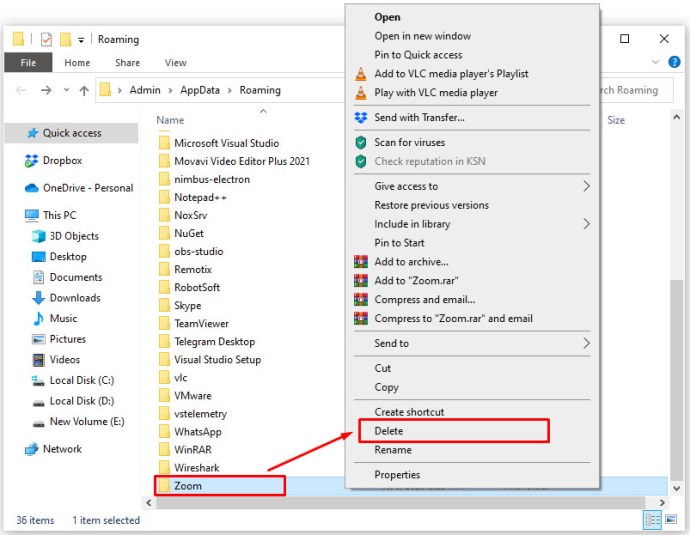
- PC에서 앱을 완전히 제거해야 합니다.
시스템 설정 메뉴 사용
- 화면의 왼쪽 하단 모서리에 있는 시작을 클릭합니다.
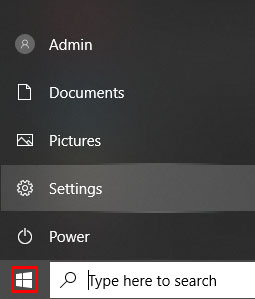
- 설정 을 클릭 합니다 . 톱니바퀴 아이콘이어야 합니다.
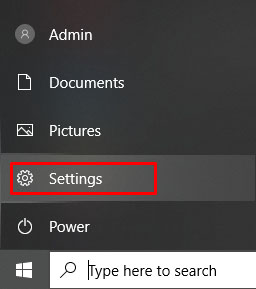
- Windows 설정 화면에서 앱 아이콘을 클릭 합니다.
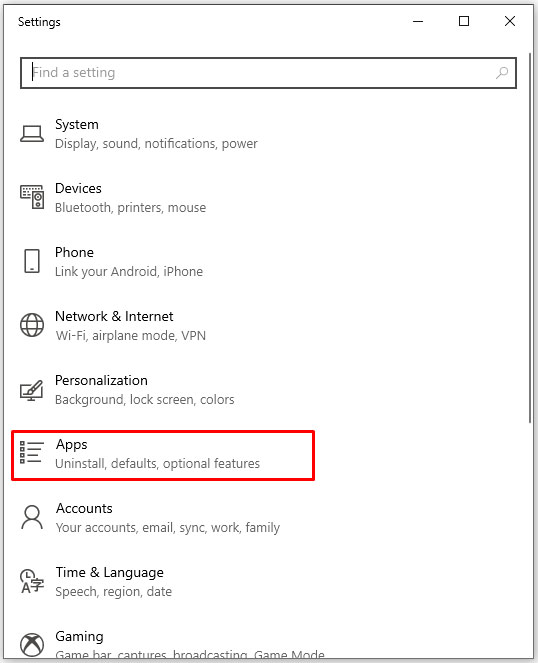
- 설치된 프로그램 목록을 아래로 스크롤하거나 검색 창에 Zoom을 입력합니다.
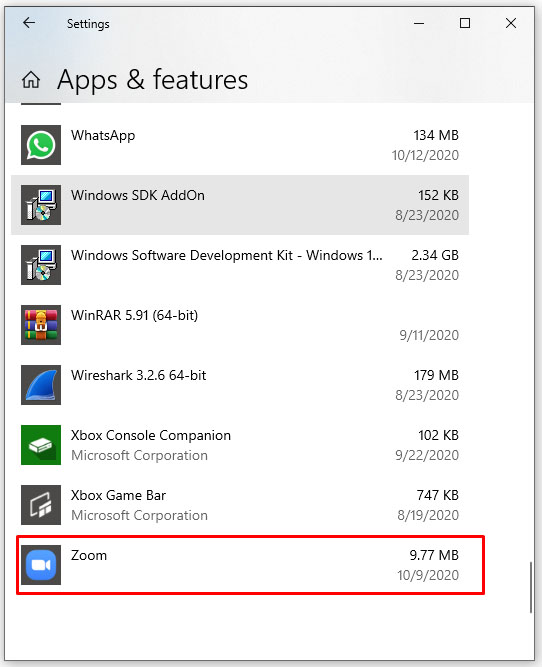
- 를 클릭하면 확대 다음을 클릭 제거 .

- C:/Users/username/App Data/Roaming 을 엽니다 .
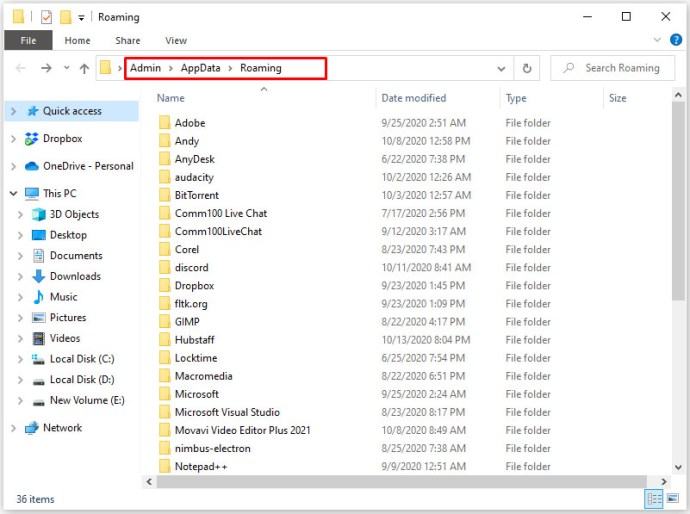
- Zoom 폴더를 찾아 삭제하세요. 이제 Zoom이 컴퓨터에서 완전히 제거되어야 합니다.
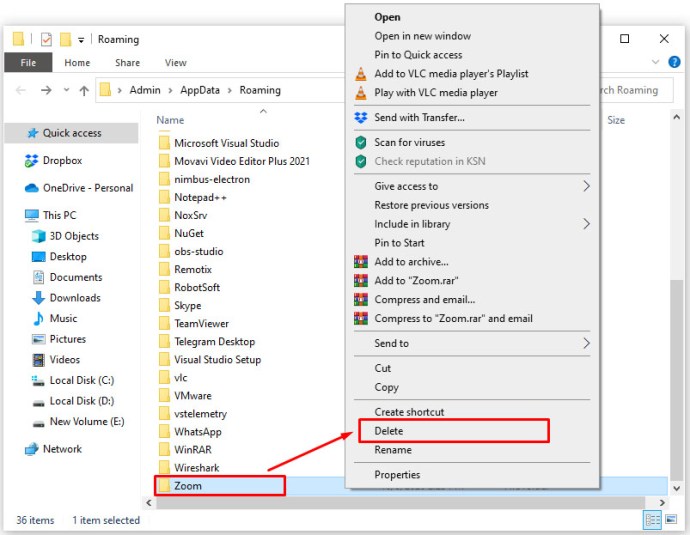
제어판 사용
- 검색 표시줄에 " 제어판 "을 입력합니다. 검색이 표시되지 않으면 작업 표시줄의 빈 부분을 마우스 오른쪽 버튼으로 클릭하고 메뉴에서 검색 위로 마우스를 가져간 다음 검색 아이콘 표시 또는 검색 상자 표시를 선택합니다.

- 이제 클릭 컨트롤 창 제어판 응용 프로그램을 열 리터.

- 다음으로 프로그램 아이콘을 클릭 합니다.
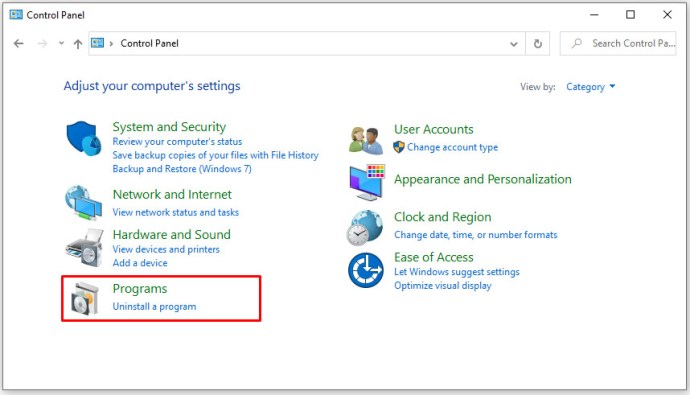
- 설치된 프로그램 목록에서 Zoom을 찾을 때까지 아래로 스크롤합니다.
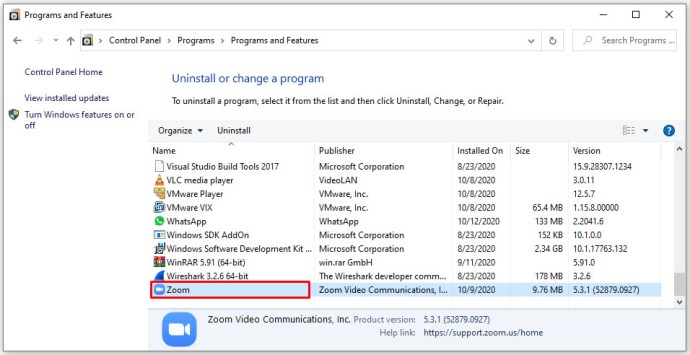
- Zoom을 마우스 오른쪽 버튼으로 클릭 한 다음 제거 를 클릭 합니다 .

- 다음 디렉터리 C:/Users/username/App Data/Roaming 을 엽니다 .
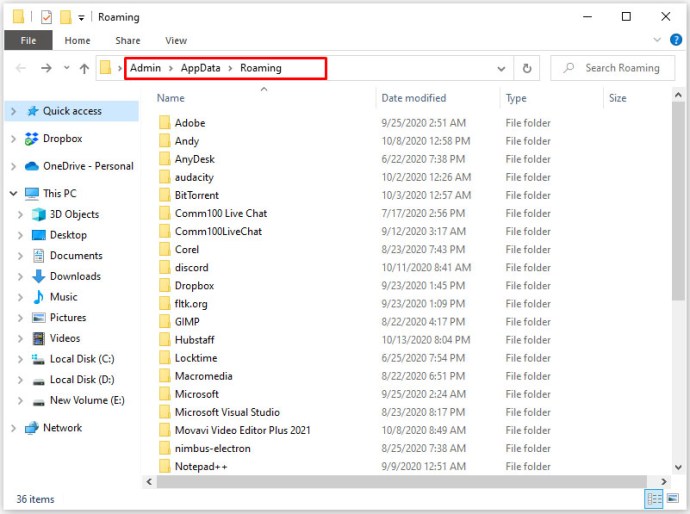
- Zoom 폴더를 찾아 삭제합니다. 이렇게 하면 시스템에서 완전히 제거됩니다.
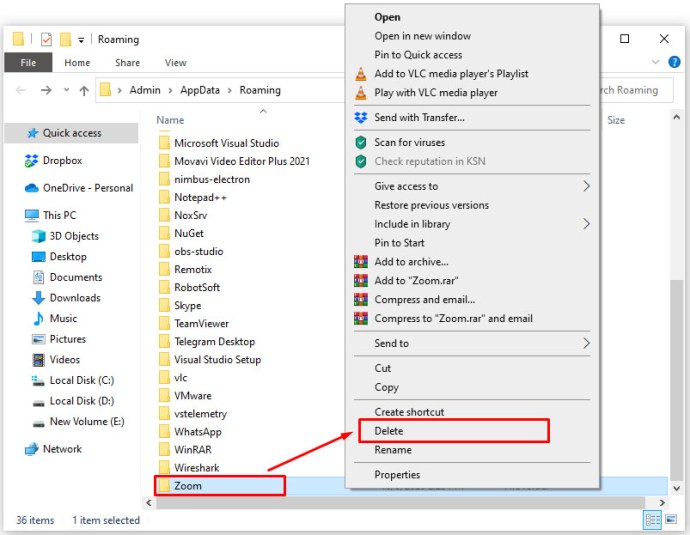
Mac에서 Zoom을 제거하는 방법
Mac 플랫폼을 사용할 때 Zoom 응용 프로그램을 제거하는 방법도 여러 가지가 있습니다. 다음은 이를 수행하는 다양한 방법입니다.
macOS 버전 4.4.53932.0709 이상의 경우 다음을 수행하여 응용 프로그램 자체를 통해 Zoom을 삭제할 수 있습니다.
- 줌 앱을 엽니다.
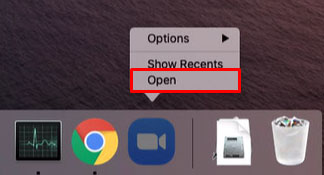
- 상단 메뉴에서 zoom.us를 클릭합니다 . Apple 아이콘 바로 옆에 있어야 합니다.
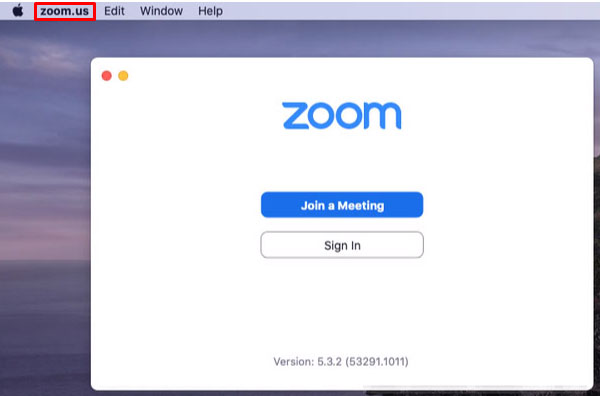
- 드롭다운 메뉴에서 Zoom 제거를 클릭 합니다 .

- 창이, 확인을 요청 표시를 클릭합니다 OK .
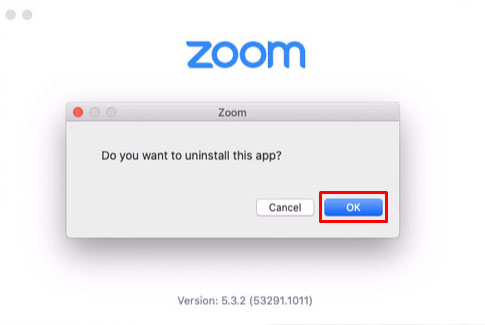
- 프로세스가 완료되면 Finder 에 " Zoom "을 입력하십시오 .

- 나머지 Zoom 폴더 또는 파일을 삭제하십시오.
- 이제 Zoom 앱이 시스템에서 제거되었을 것입니다.
macOS 4.4.53909.0617 및 이전 버전이 설치된 Mac의 경우 Finder 기능을 사용하여 애플리케이션을 삭제해야 합니다. 이것은 다음 단계에 따라 수행됩니다.
- Finder 응용 프로그램을 엽니다 .
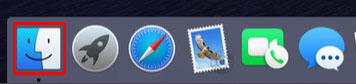
- 상단 메뉴에서 이동을 클릭 합니다 .
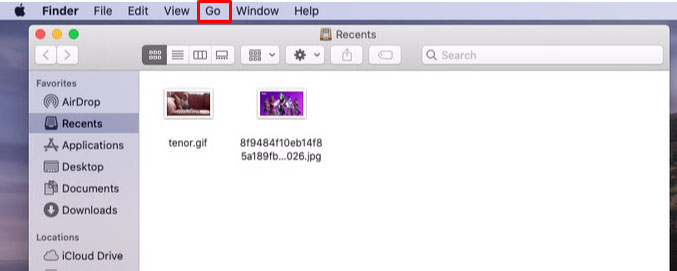
- 드롭다운 메뉴를 아래로 스크롤하고 폴더로 이동 을 클릭합니다 .
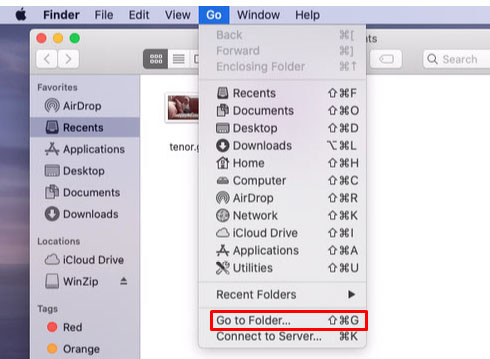
- 표시되는 텍스트 상자에 ~/.zoomus/ 를 입력한 다음 이동 을 클릭 합니다 .
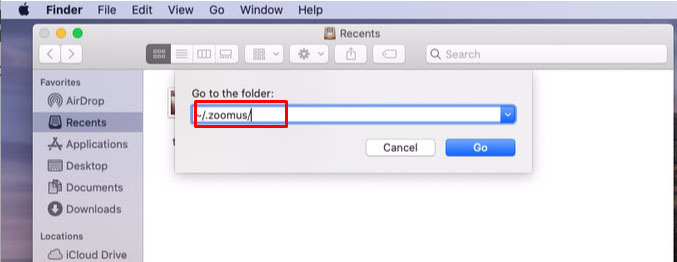
- 창에서 ZoomOpener 를 휴지통으로 끌어다 놓습니다.
- 이동 메뉴로 돌아가 다음 폴더 및 파일에 대해 4단계와 5단계를 반복합니다
. /Applications/ 폴더를 열고 zoom.us.app 파일 을 휴지통으로 이동합니다 .
NS. ~/Applications/ 폴더를 열고 zoom.us.app 을 삭제 합니다 .
씨. /System/Library/Extensions/ 폴더를 열고 ZoomAudioDevice.kext 를 휴지통으로 드래그 합니다 .
NS. ~/Library/Applications/Support / 폴더를 열고 zoom.us 를 삭제 합니다 . - 삭제되면 이제 Zoom이 컴퓨터에서 제거되어야 합니다.
Zoom을 다른 디렉토리에 설치했다면 대신 해당 디렉토리에서 표시된 모든 파일을 찾아야 합니다. 특정 폴더를 열지 않고 Finder를 사용하여 개별 파일을 검색할 수 있습니다.
Chromebook에서 Zoom을 제거하는 방법
Chromebook에 Zoom을 설치한 경우 기본 제거 프로그램을 사용하여 프로그램을 제거할 수 있습니다. 이렇게 하려면 다음 지침을 따르십시오.
- Chromebook 에서 실행기 아이콘을 클릭하거나 키보드 에서 검색 키 를 클릭합니다 . 런처 아이콘은 홈 화면의 왼쪽 하단에 있는 원입니다.
- 표시되는 애플리케이션 목록에서 Zoom 을 찾을 때까지 아래로 스크롤합니다 .
- 확대/축소 아이콘을 마우스 오른쪽 버튼으로 클릭 합니다.
- 팝업 메뉴에서 제거 또는 Chrome에서 제거를 선택합니다 .
- 팝업 창에서 제거 를 선택 합니다.
이제 응용 프로그램이 시스템에서 삭제되어야 합니다.
Zoom Outlook 플러그인을 제거하는 방법
Microsoft Outlook용 Zoom 플러그인 버전을 사용하는 경우 제거할 응용 프로그램 목록에서 Zoom을 찾을 수 없기 때문에 혼란스러울 수 있습니다. Outlook 플러그인에는 별도의 폴더와 파일 형식이 있으며 다음을 수행하여 삭제할 수 있습니다.
- PC에서 Outlook을 엽니다.
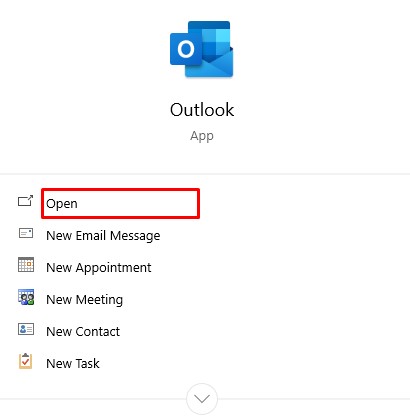
- 상단 메뉴에서 파일 을 클릭합니다 .
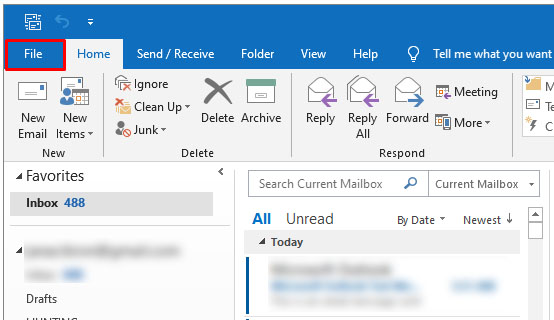
- 찾기 추가 기능 메뉴에서를, 다음을 클릭합니다.
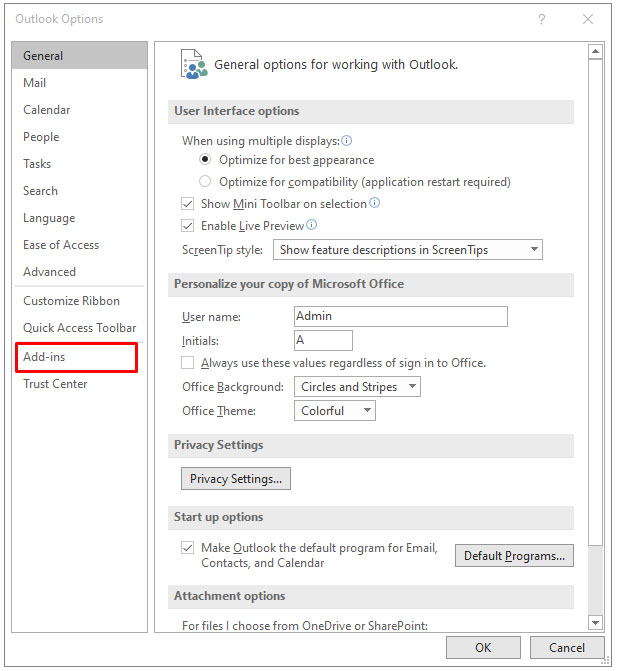
- 표시되는 창 하단에서 관리 를 클릭합니다 .
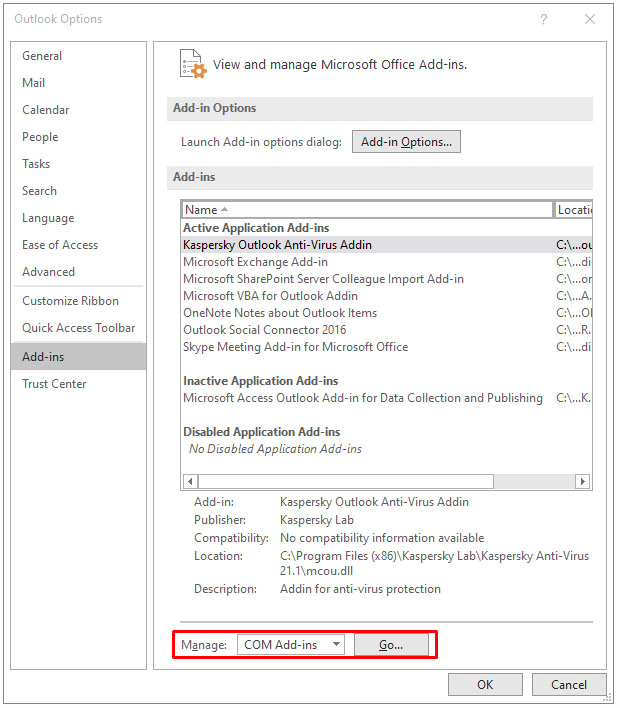
- 드롭다운 메뉴에서 COM 추가 기능 을 클릭한 다음 이동 을 클릭 합니다 .
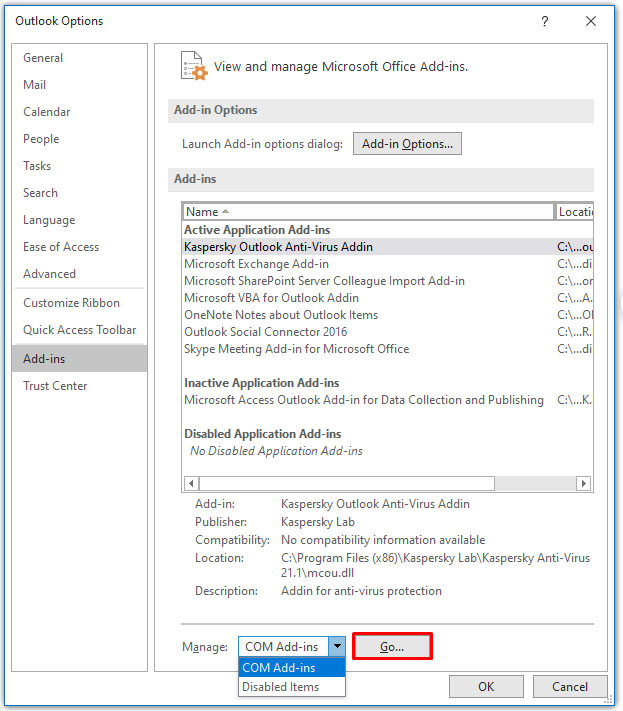
- 내에서 COM 추가 기능 창을 선택 취소 모든 체크 박스 를 제외한 확대 전망 플러그인 . 계속하기 전에 다른 플러그인에 확인 표시가 없는지 확인하십시오.
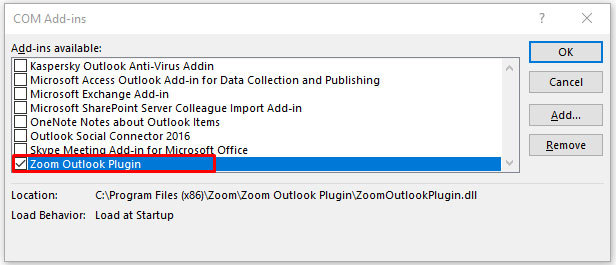
- 그런 다음 제거 버튼을 클릭하십시오 .
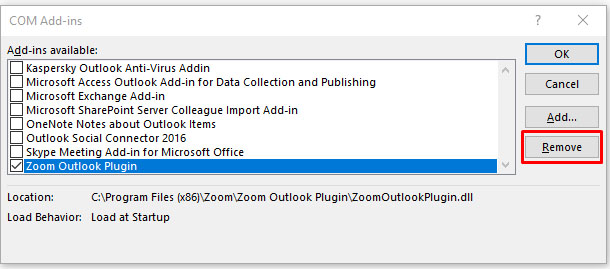
- 확인 창에서 확인 을 클릭 합니다.

- 이제 플러그인이 Microsoft Outlook에서 제거되어야 합니다.
Mac에서 Outlook을 사용하는 경우 삭제할 수 있는 플러그인에 Zoom 플러그인이 표시되지 않는 버그가 있을 수 있습니다. 이 문제를 해결하려면 다음을 수행하십시오.
- 파인더를 엽니다 .
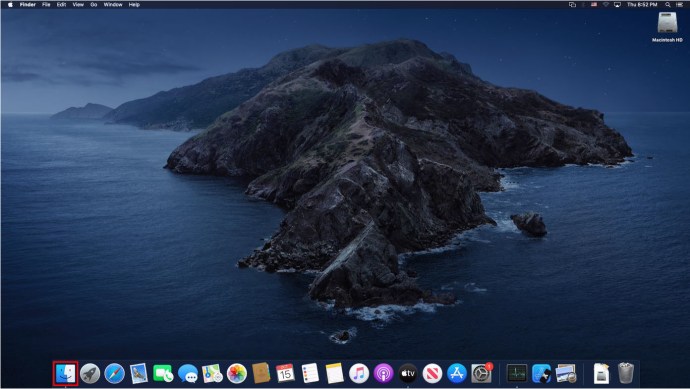
- 응용 프로그램 폴더를 찾아 엽니다.
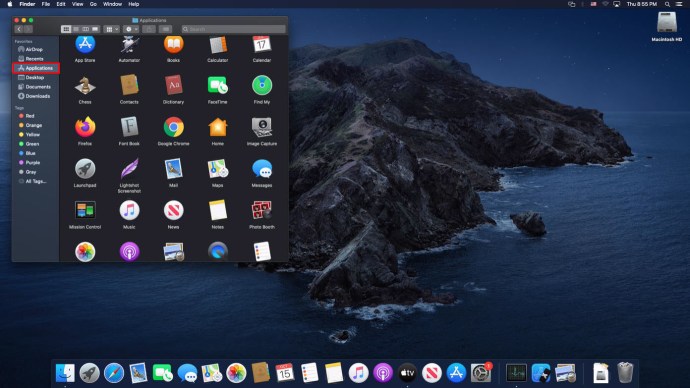
- Outlook용 Zoom 플러그인 이라는 폴더를 찾아 엽니다.

- 폴더 안의 제거 아이콘을 클릭하거나 마우스 오른쪽 버튼을 클릭하여 휴지통으로 이동합니다.
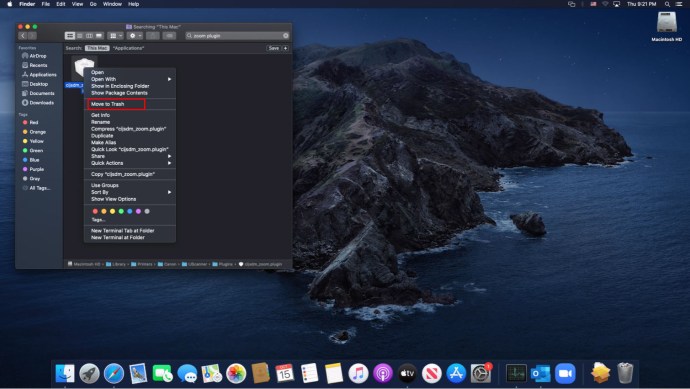
- 플러그인이 제거되었는지 확인하려면 Outlook을 엽니다.
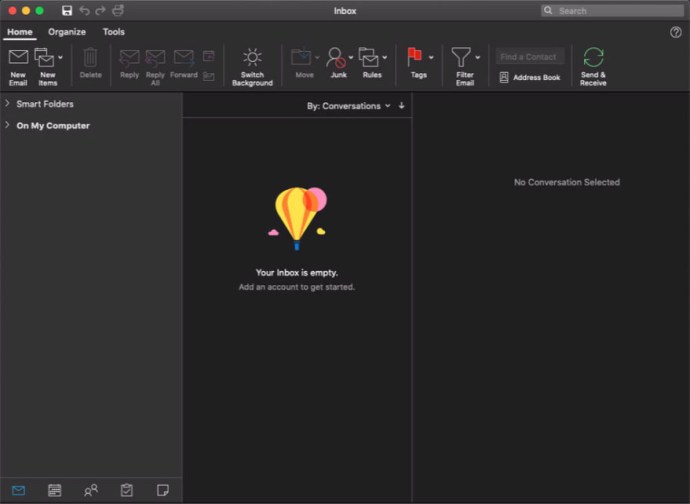
Linux에서 Zoom을 제거하는 방법
Linux 컴퓨터에서 Zoom을 사용하는 경우 실행 중인 Linux 버전에 따라 여러 가지 방법으로 앱을 제거할 수 있습니다. 이것들은:
Devian, Linux Mint 또는 Ubuntu를 사용하는 사람들을 위해
- 터미널 창을 엽니다.
- sudo apt remove zoom 명령을 입력 한 다음 Enter 키를 누릅니다 .
- 터미널 창을 닫습니다.
- 이제 응용 프로그램이 컴퓨터에서 제거되어야 합니다.
오픈수세를 사용하시는 분들을 위해
- 터미널 창을 엽니다.
- 입력 : sudo는 zypper 줌 제거 를 눌러 다음 입력합니다 .
- 터미널 화면을 닫습니다.
- 이제 Zoom 앱이 제거되었을 것입니다.
CentOS, Fedora, Oracle Linux 또는 Red Hat을 사용하는 경우
- 터미널 창을 엽니다.
- sudo yum remove zoom 명령을 입력 한 다음 Enter 키를 누릅니다 .
- 터미널 창을 닫습니다.
- 이제 장치에서 Zoom이 제거되어야 합니다.
Android용 Zoom을 제거하는 방법
Android 기기에서 Zoom을 사용하는 경우 다음을 수행하여 프로그램을 제거할 수 있습니다.
Play 스토어에서 제거
- Google Play 스토어 앱을 엽니다.
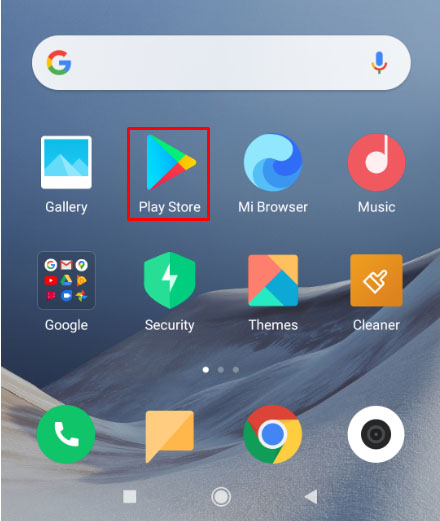
- 검색 창에 " Zoom Cloud Meetings "를 입력합니다.
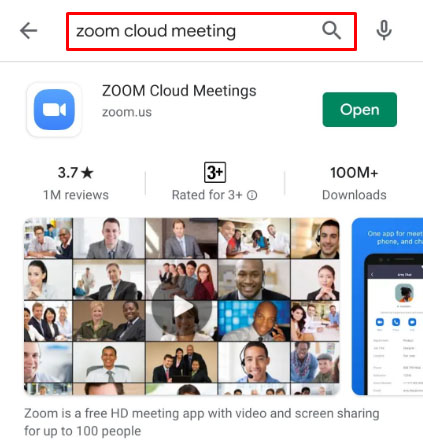
- 결과를 탭합니다.

- Zoom Cloud Meetings 창에서 제거를 탭 합니다 .
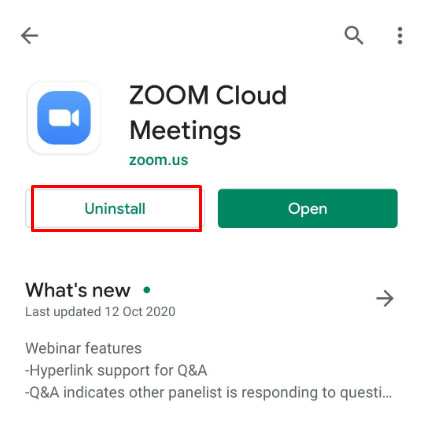
- 팝업 확인 창에서 제거를 다시 눌러 확인합니다.
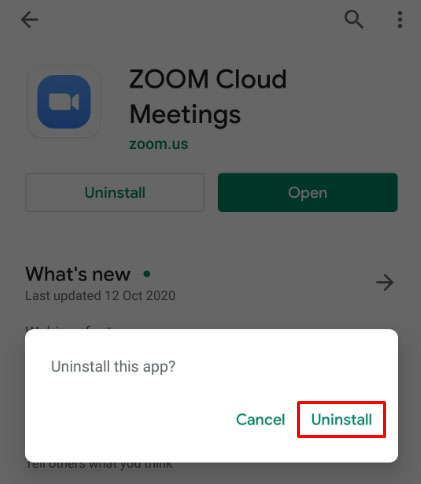
- 이제 Zoom을 제거해야 합니다.
장치 설정에서
- 기본 디렉토리에서 장치의 설정 메뉴를 엽니다 .

- 앱을 선택합니다 .
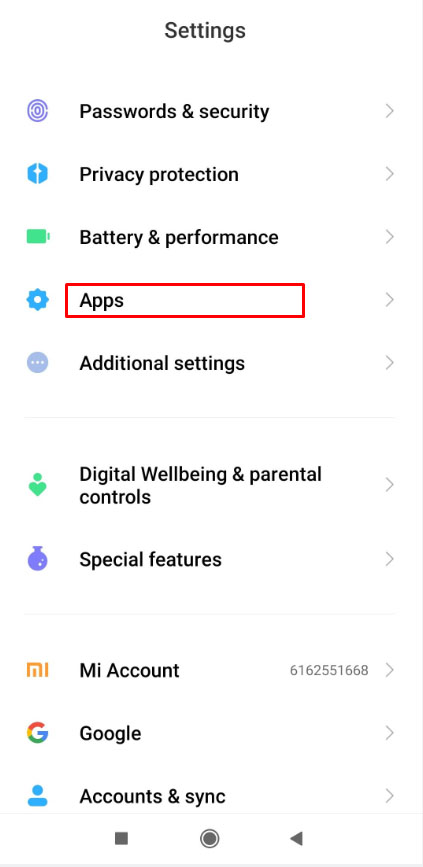
- 애플리케이션 목록에서 Zoom 앱을 찾으세요 .
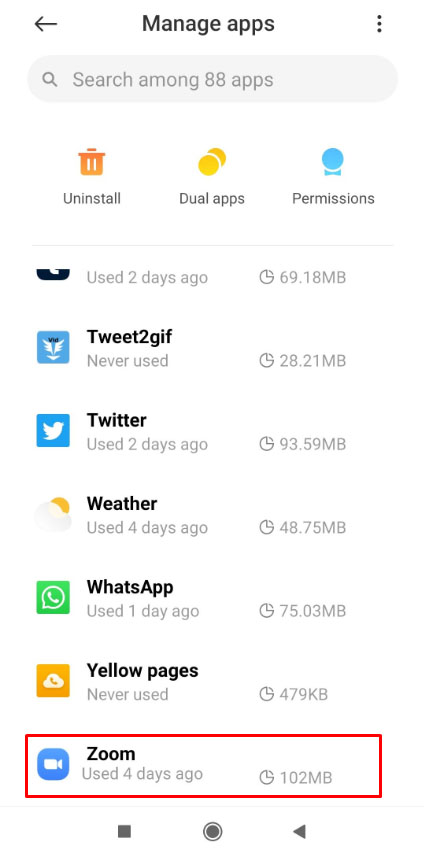
- 제거를 탭 합니다 .
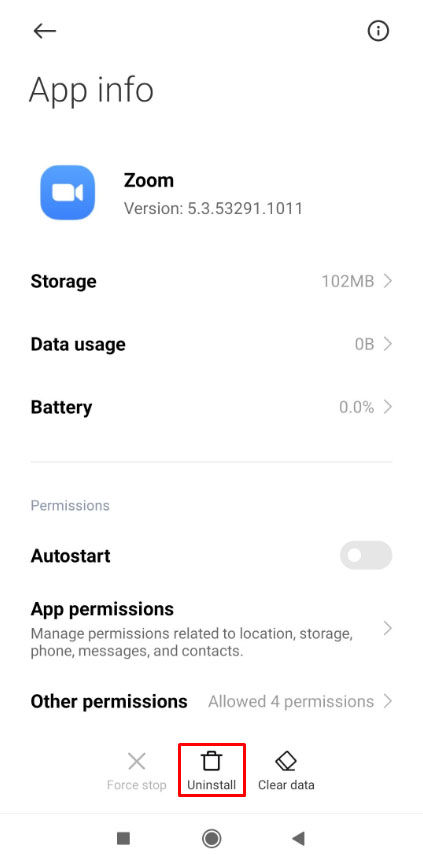
- 에서 확인 탭을 요청하면 OK .
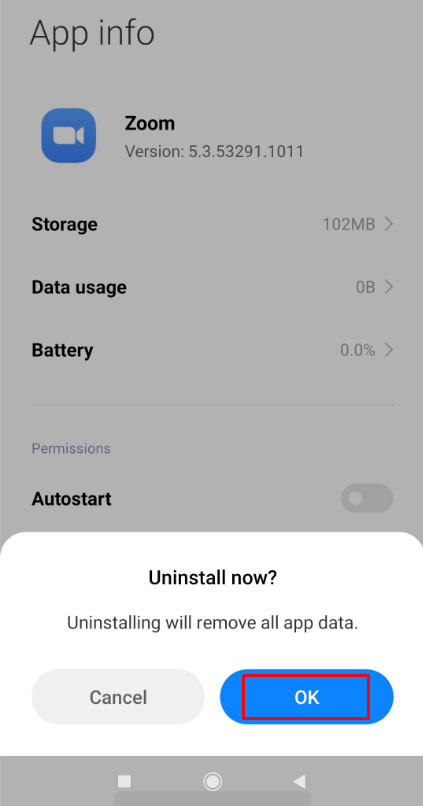
애플리케이션 및 설정 메뉴는 Android 기기의 제조업체에 따라 변경될 수 있습니다.
iPhone 또는 iPad에서 Zoom을 제거하는 방법
iOS 버전의 Zoom 앱을 사용하는 경우 다음 단계에 따라 제거할 수 있습니다.
- 상의를 눌러 설정 홈 화면에서 앱.

- 그런 다음 일반 을 탭합니다 .
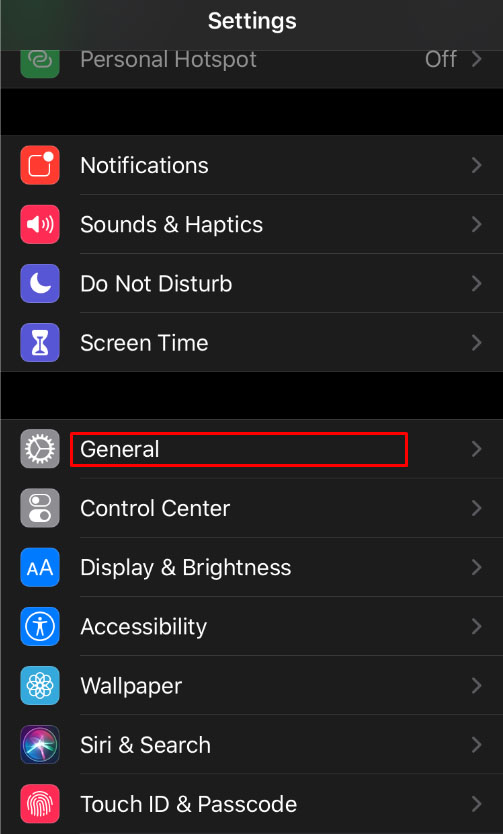
- 오른쪽 메뉴에서 iPad Storage 또는 iPhone Storage를 탭합니다 .
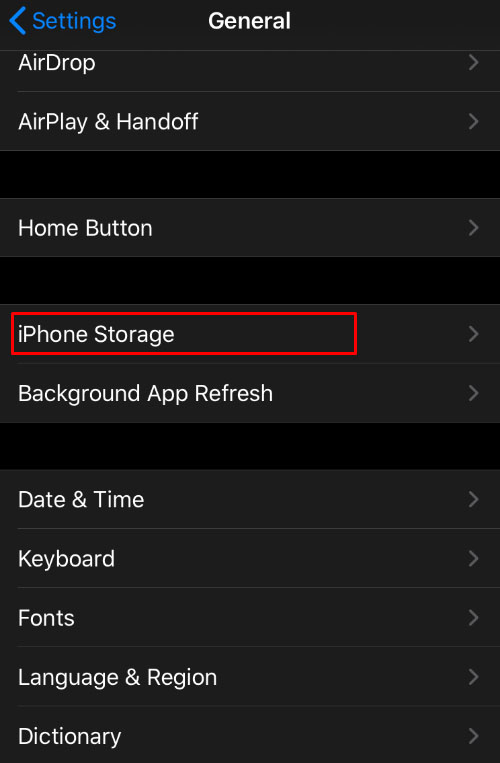
- 사용 가능한 응용 프로그램 목록에서 확대/축소 를 탭합니다 .

- 그런 다음 앱 삭제를 탭합니다 .
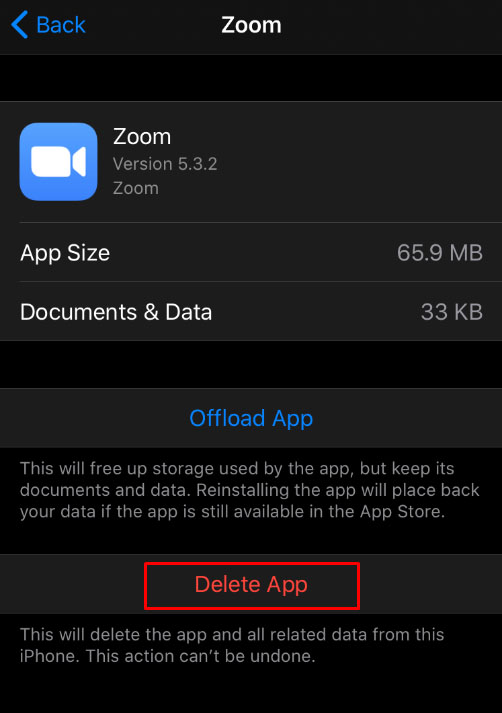
- 선택을 확인하는 창이 나타납니다. 앱 삭제를 탭합니다 .
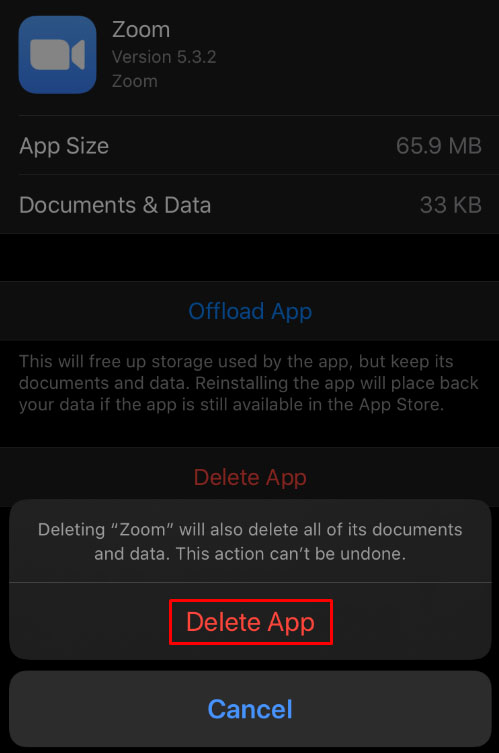
- 이제 이 창에서 다른 곳으로 이동할 수 있습니다. 이제 iOS 기기에서 Zoom을 제거해야 합니다.
'IT' 카테고리의 다른 글
| Netflix를 취소하는 방법: IPhone, IPad, Android 및 온라인에서 Netflix 구독 중지 (0) | 2021.09.30 |
|---|---|
| Apple ID를 삭제하는 방법: Apple 계정에서 IPhone, IPad 또는 Mac을 제거합니다. (0) | 2021.09.30 |
| 마우스를 사용할 때 MacBook에서 트랙패드를 비활성화하는 방법 (0) | 2021.09.30 |
| Chrome에서 막대에 확장 프로그램을 고정하는 방법 (1) | 2021.09.30 |
| Google에서 인기 급상승 검색어를 끄는 방법 (0) | 2021.09.30 |




댓글